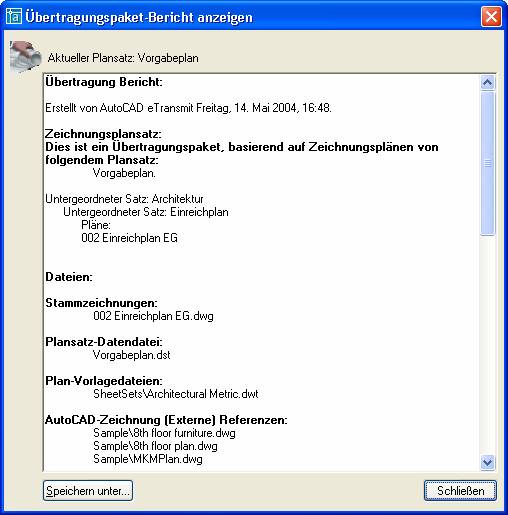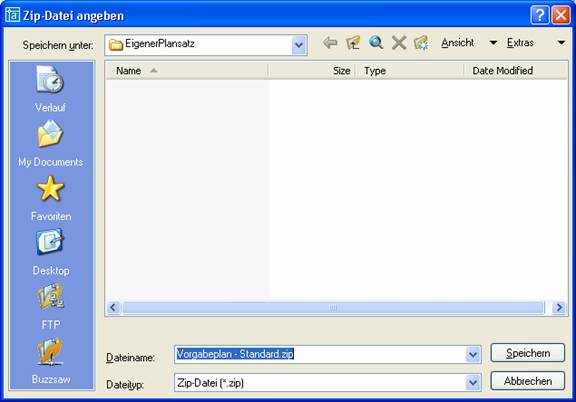Autocad 2005 Mitschrift
Entwurf
Schriftfeldeinstellungen
Extras / Optionen
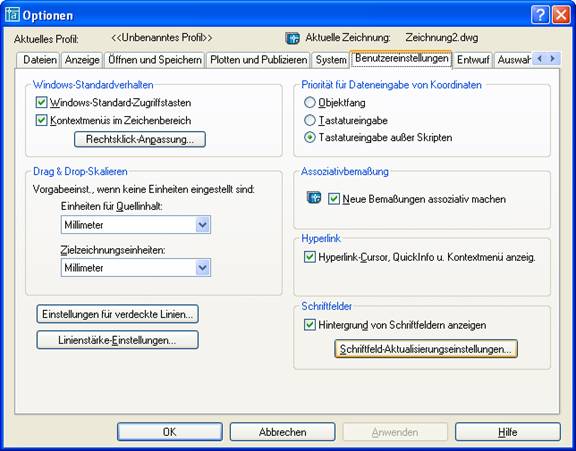

Einfügen Schriftfeld
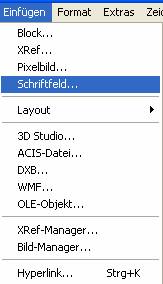
Schriftfeldoptionen
einstellen
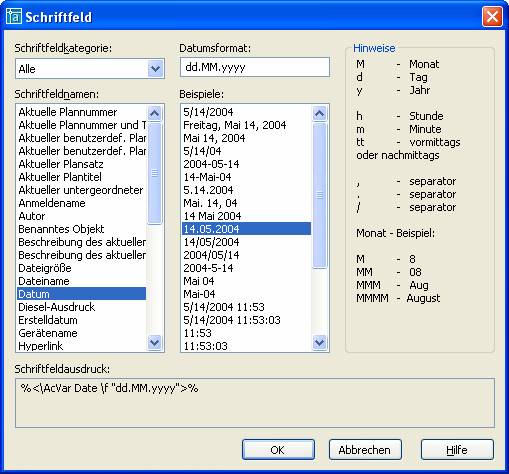
Objekteigenschaften abfragen und als Attribut in die Zeichnung schreiben
Z.B. die Fläche eines
Objekts
Objekt wählen
Schaltfläche Objekt wählen,
um in der Zeichnung das Objekt zu zeigen
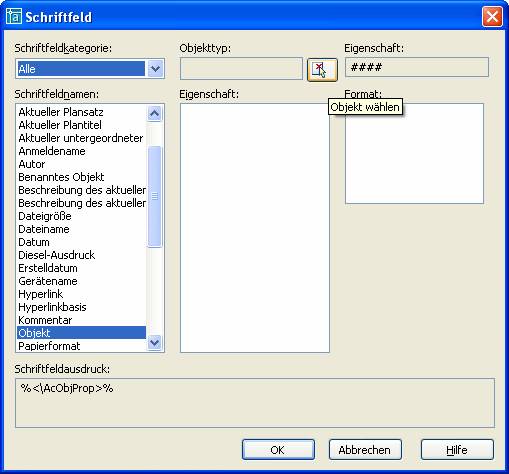
Objekt anklicken
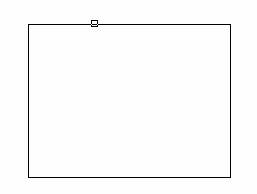
Gewünschte Eigenschaft
wählen
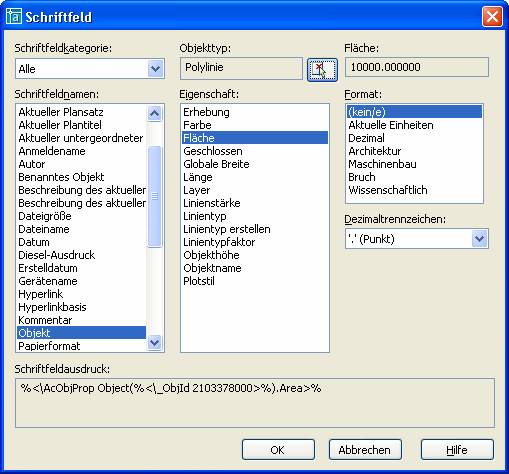
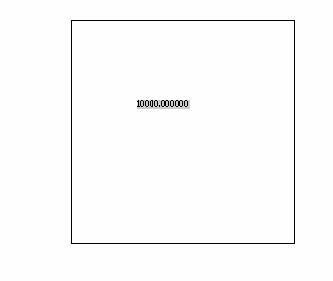
Tabellen
Einstellmöglichkeiten über
die rechte Maustaste – ähnlich wie in Excel
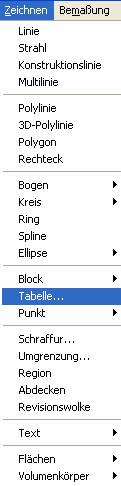
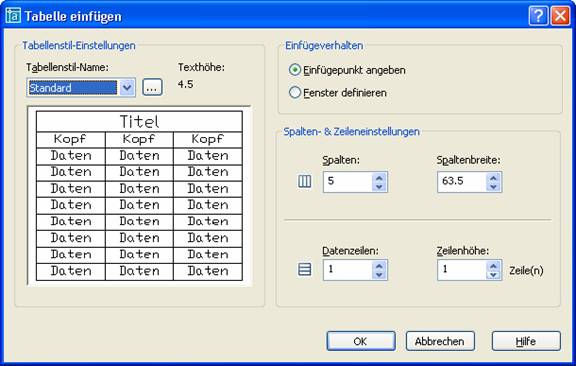
3 Punkte klicken
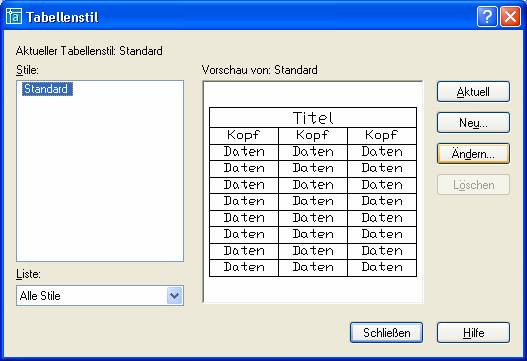
Ändern...
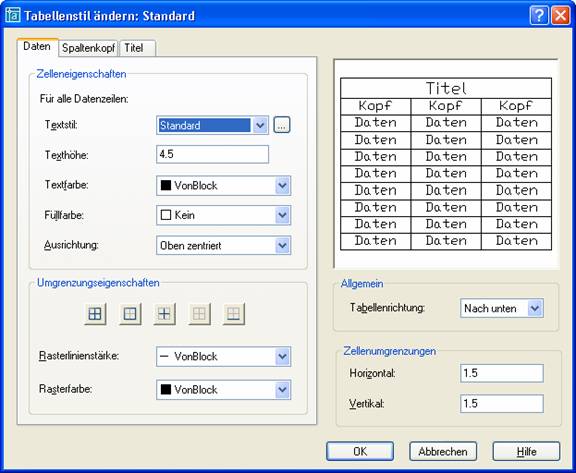
Text in Tabelle eingeben
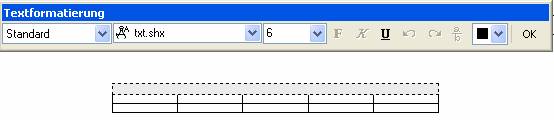
Daten aus Zeichnungsobjekten
einlesen
Rechtsklick auf
Schriftfeldzelle
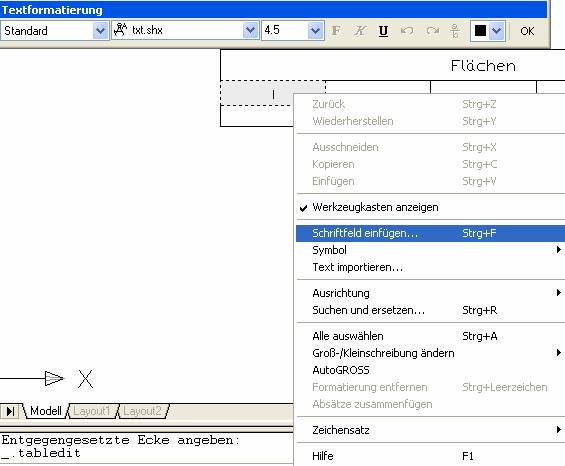
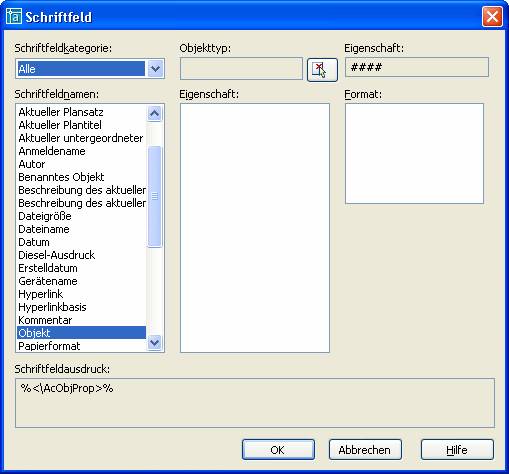
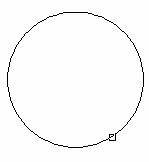
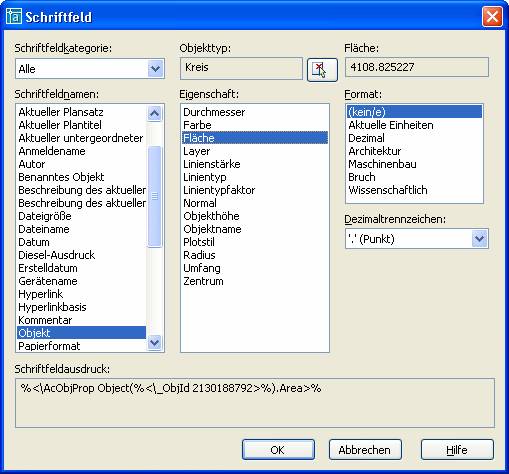
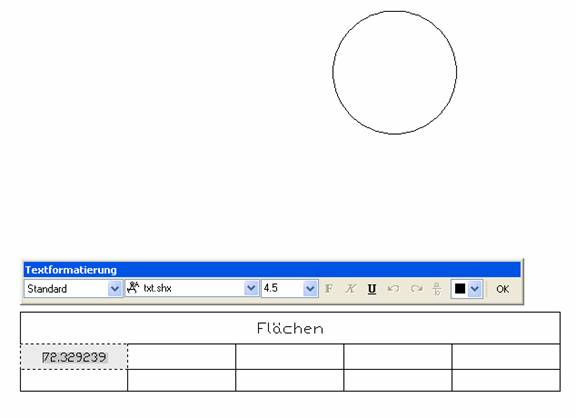
Bearbeiten der Tabelle wie
in Excel
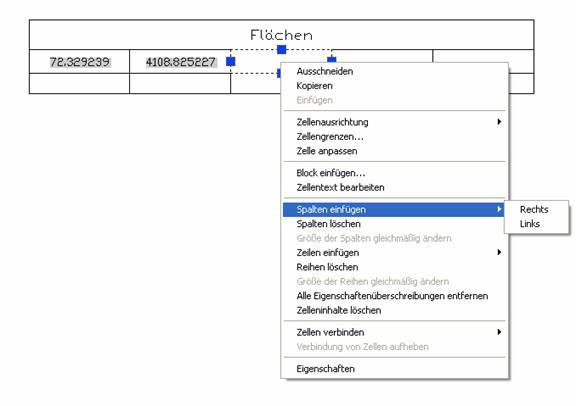
Tabelle exportieren
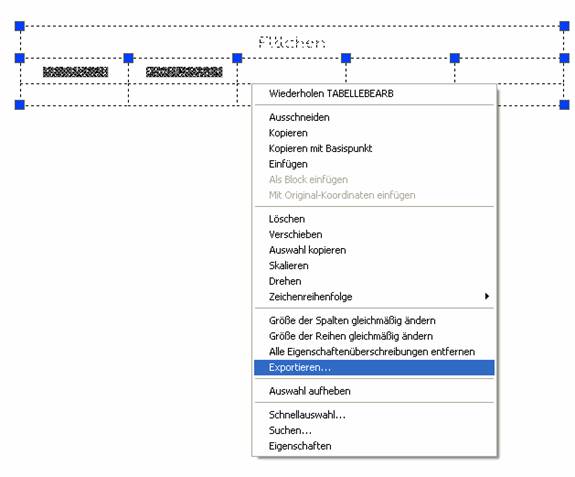
Format *.csv (von Excel
interpretierbar)
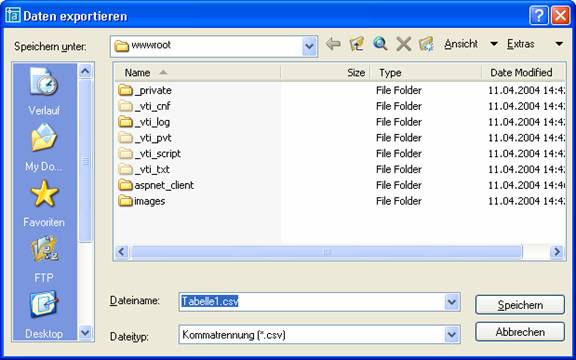
Layersteuerung
Neuer Layer
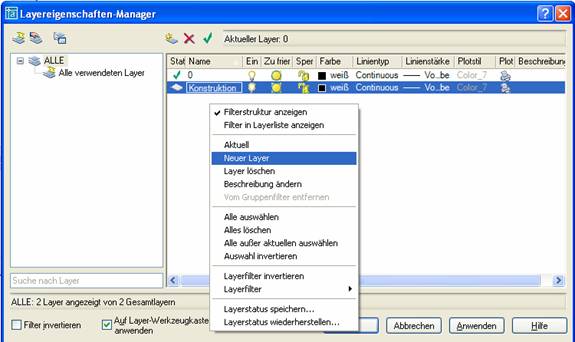
Demandload
Plansatz
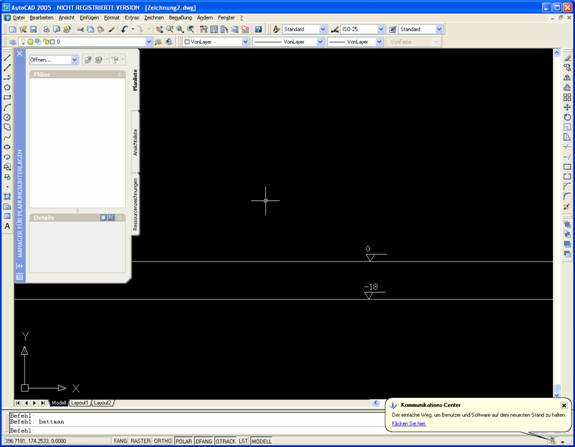
Block- und Attribut-Manager
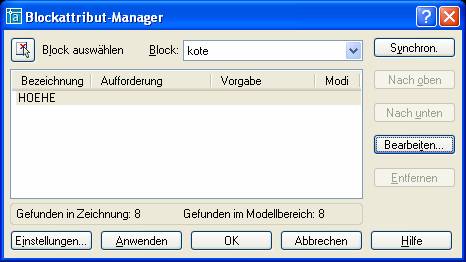


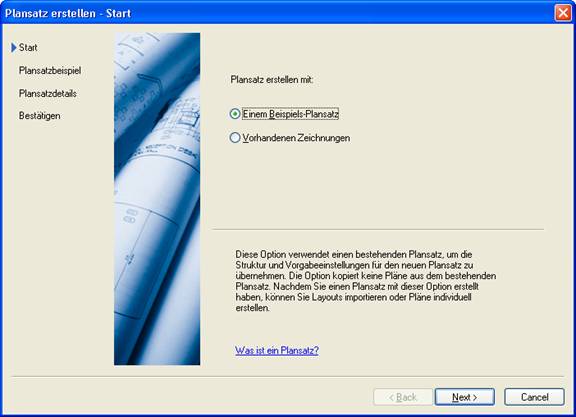
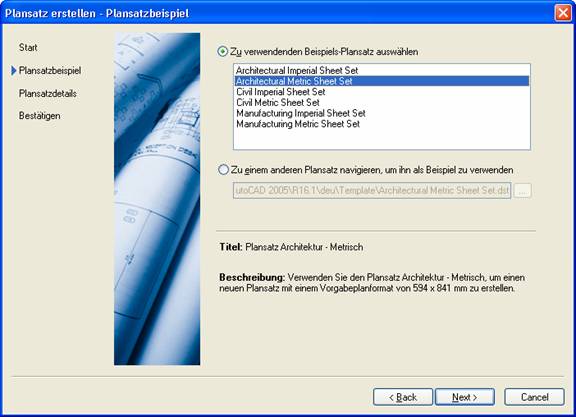
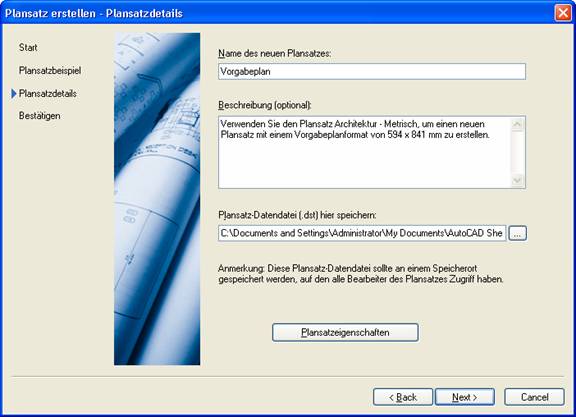
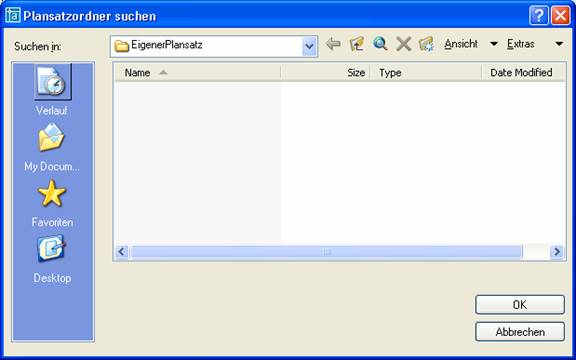
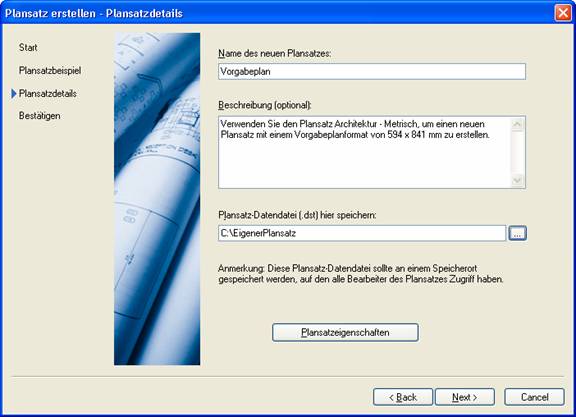
Plansatzeigenschaften
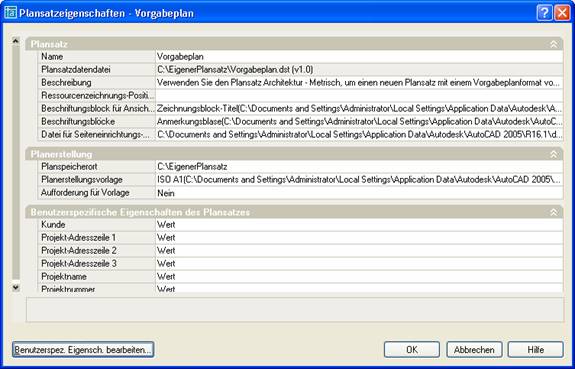
Benutzerspezifische
Eigenschaften bearbeiten
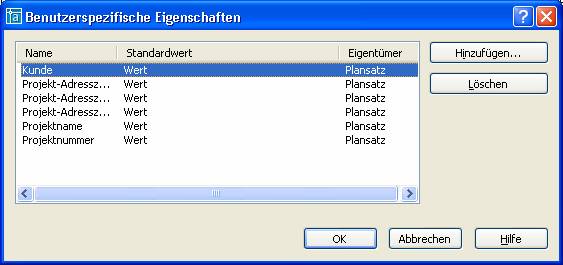
Attributwerte eingeben
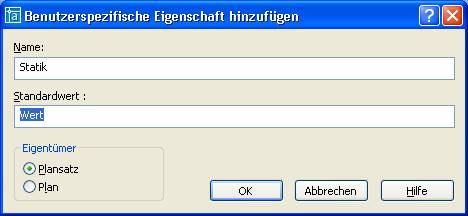
Plansatz: Wird in allen
Plänen geändert (globales Attribut)
Plan: Wird nur im aktuellen
Layout (Plan) geändert (lokales Attribut, in einem Plan)
Layout wird in dieser
Oberfläche verwaltet, nicht im Layout.
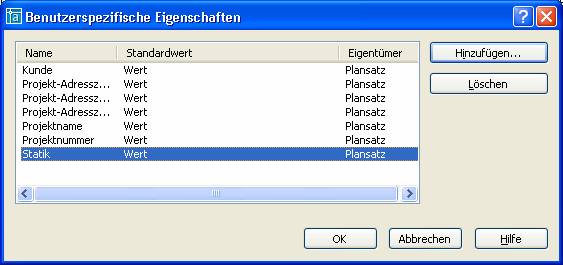
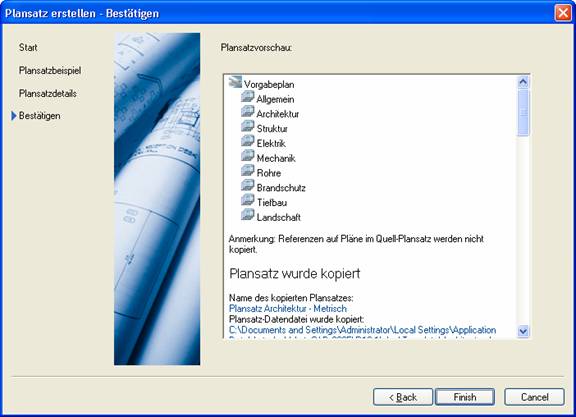
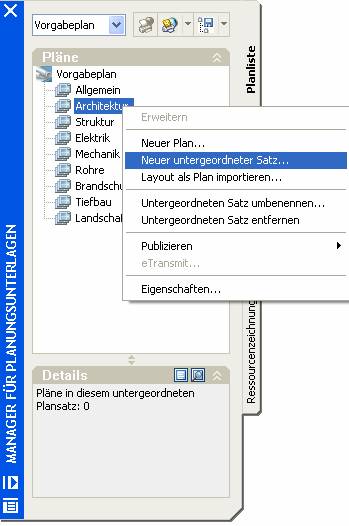

Plansatz ändern
Plansatz öffnen
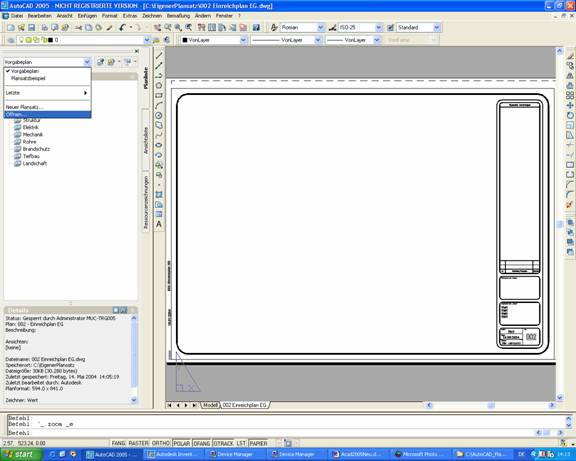
Speicherort hinzufügen.
Aus diesem Speicherort
können nun Zeichnungen in das Layout gezogen werden.
Im Modellbereich des Layouts
werden die verschiedenen Zeichnungen als externe Referenz eingefügt und
übereinandergelegt.
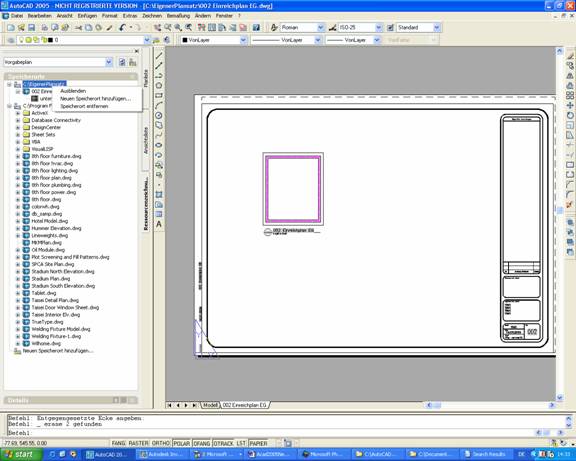
Beim Einfügen kann man mit
der rechten Maustaste den Maßstabe einstellen.
Pfad in Eigenschaften des
Plansatzes ändern
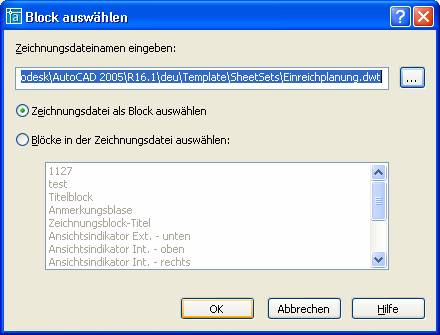
Neuen Plan in Ansicht
erstellen
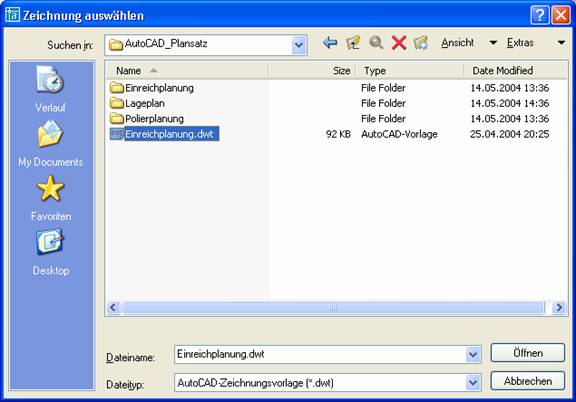
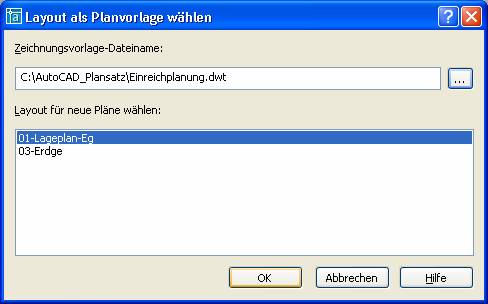
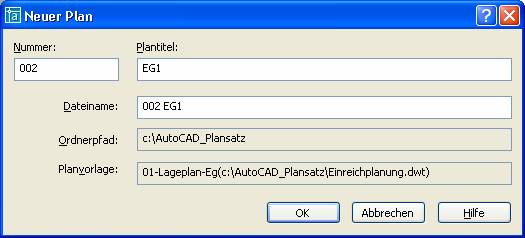
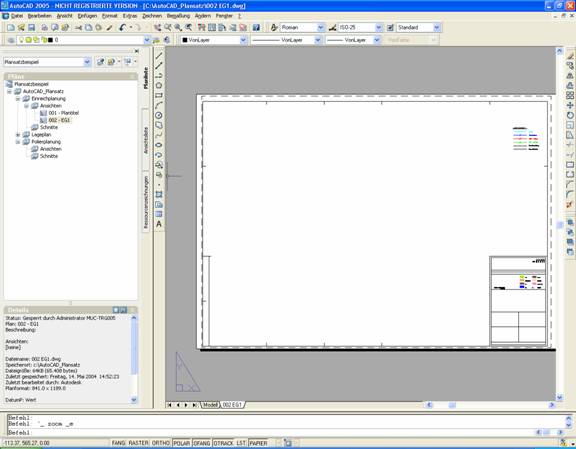
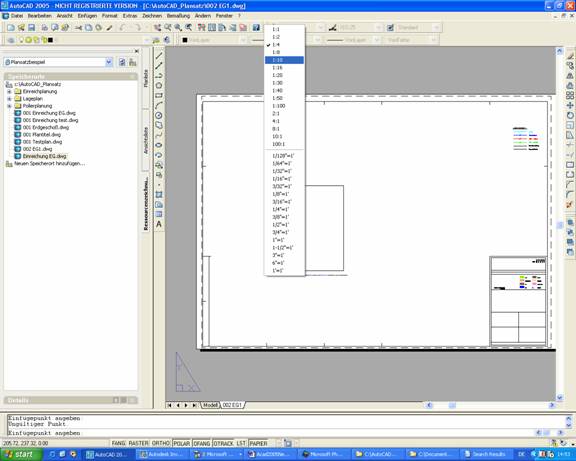
Ansichtsfenster maximieren
Sperrt den Zoomfaktor und
maximiert das Fenster
Beim zurückschalten wird die
ursprüngliche Darstellung verwendet
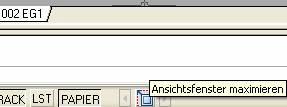
Einfügen von OLE-Objekten
OLE Objekte können in der
Schriftgröße angepasst werden
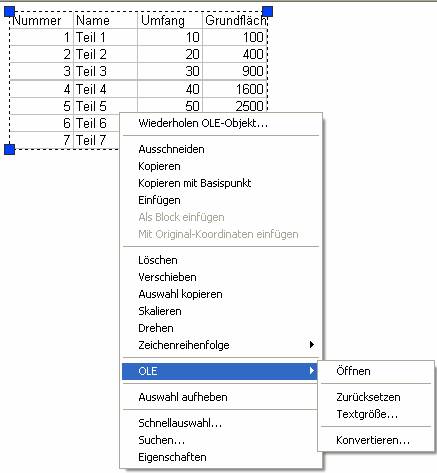
Textgröße

Schraffur
Auch nicht geschlossene
Umgrenzungen können (unterbestimmten Umständen) schraffiert werden. Trotzdem
empfehle ich es nicht.
- Abstandstoleranz muss größer sein als Öffnung
- U-Förmig geht nicht, es muss zumindest eine
kurze Linie als 4. Seite vorhanden sein.
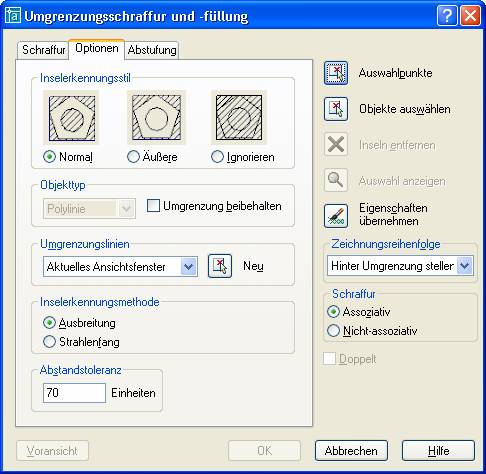
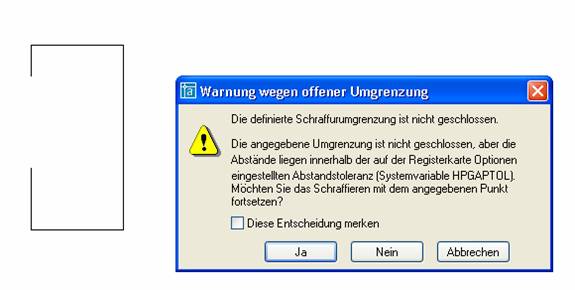
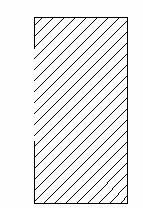
Layer
Erstellen und Optionen nun
über rechte Maustaste
Neu: Layerstatus speichern
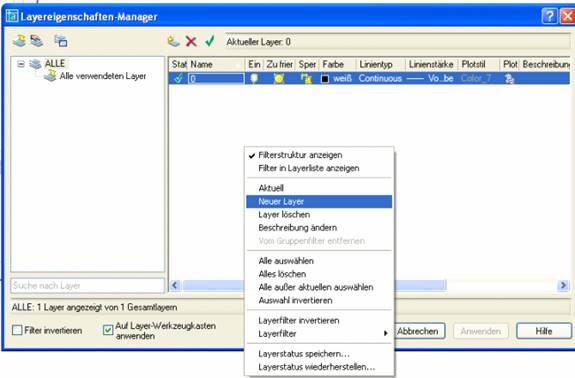
Sichtbarkeit steuern
Rechtsklick auf ALLE
EIN / AUS / GETAUT /
GEFROREN

Layer per Drag and Drop in
die neue Gruppe ziehen
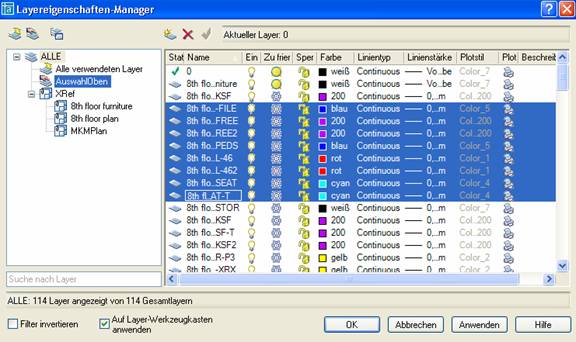
Oder per rechter Maustaste
aus Gruppe entfernen
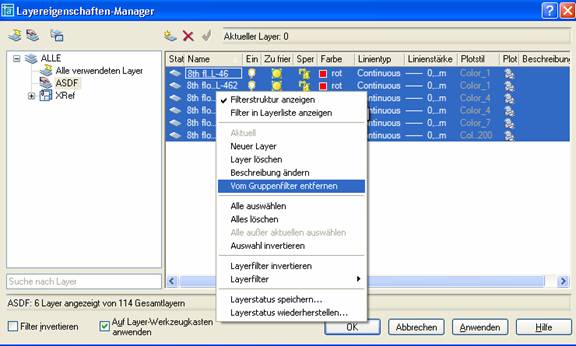
Eigenschaftenfilter
Nach Name, nach Status, nach
Sichtbarkeit usw.
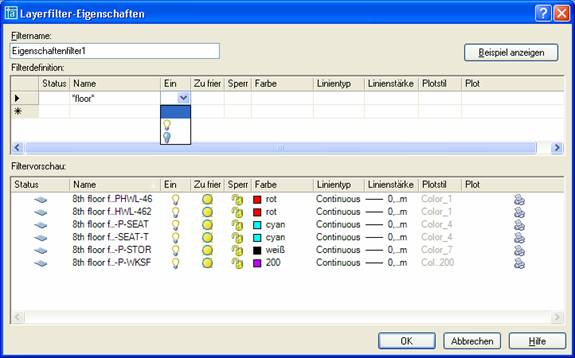
Kopieren mehrfach ist
Standard
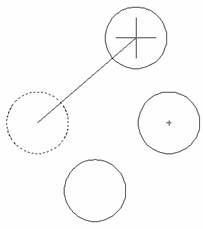
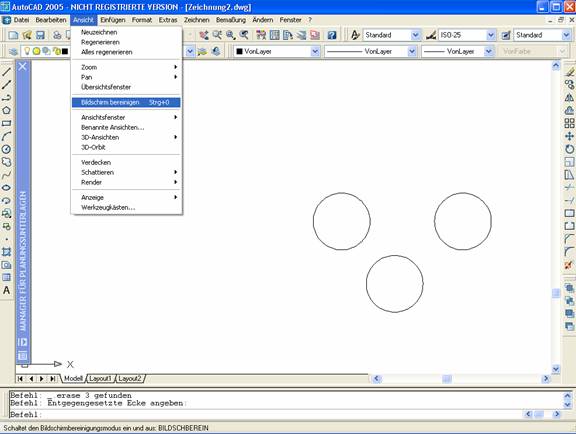
Benannte Ausschnitte
Neu
Z.B. Fenster zeigen
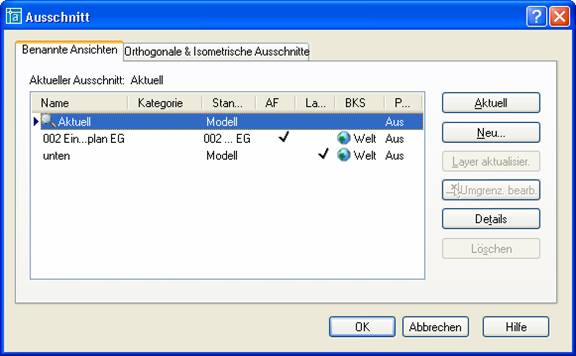
Im Ausschnitt gespeicherte
Ausschnitte werden im Ansichten-Werkzeugkasten gezeigt
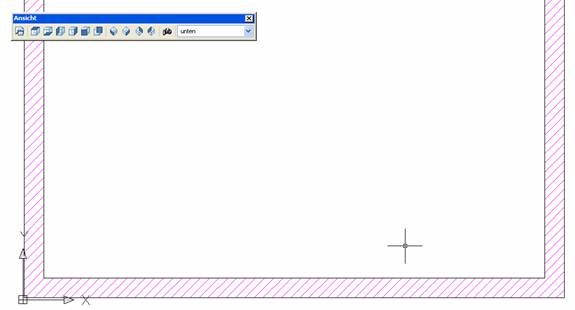
Werkzeugpalette erweitern
Schraffur per Drag and Drop
in die Palette ziehen.
Dieses Schraffurmuster ist
dann in allen weiteren Zeichnungen verfügbar.
Ebenso Textstile,
Lisproutinen...Kreise und weitere Zeichnungsobjekte.
Durch Klick des neuen
Symbols wird der entsprechende Autocadbefehl aufgerufen.
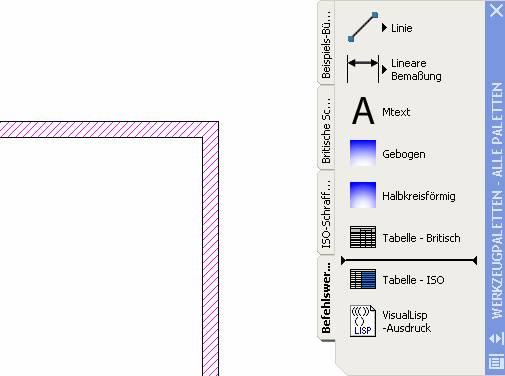
Block als neues Symbol in
die Werkzeugpalette ziehen
Vorsicht, wenn die
Quelldatei verschoben wird, wird der Block nicht mehr gefunden.
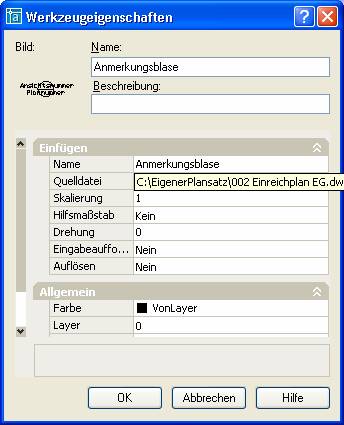
Gemeinsames Verwenden von Daten
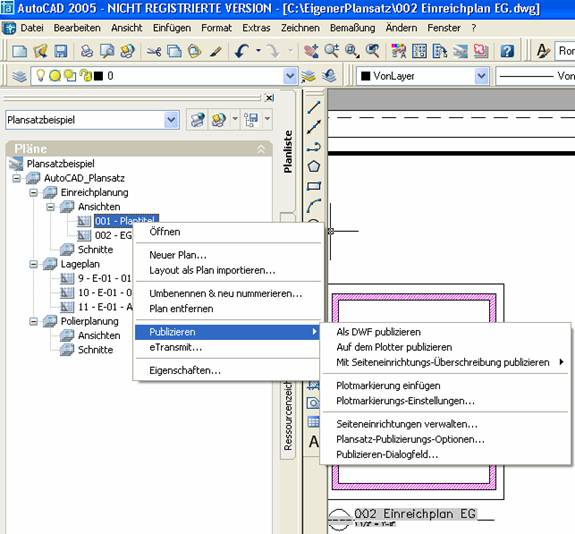
Hintergrundplotten
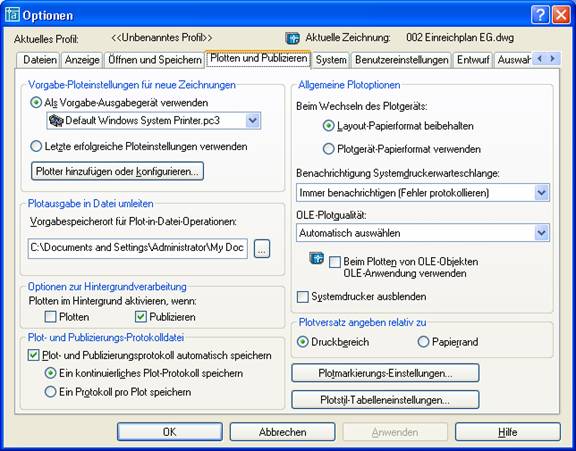
Datei /
Seiteneinrichtungsmanager
Oder Rechtsklick auf den
Plansatz
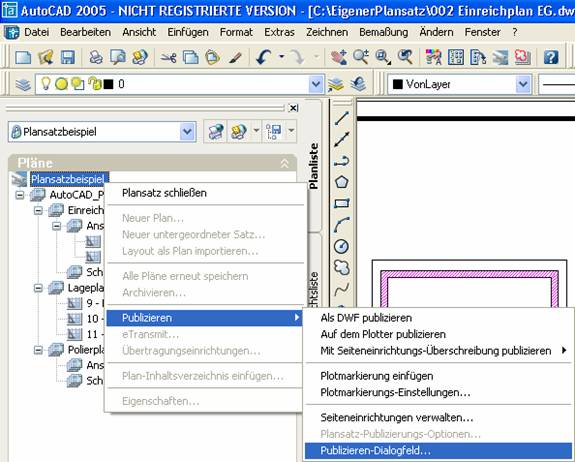
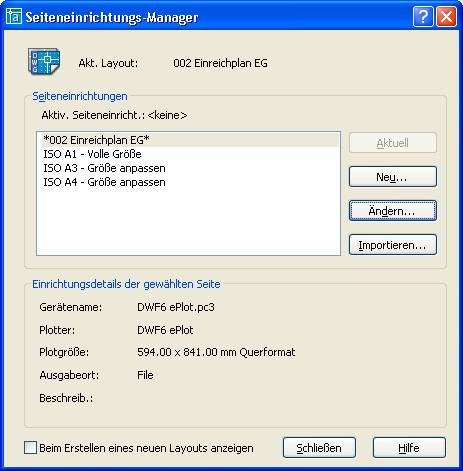
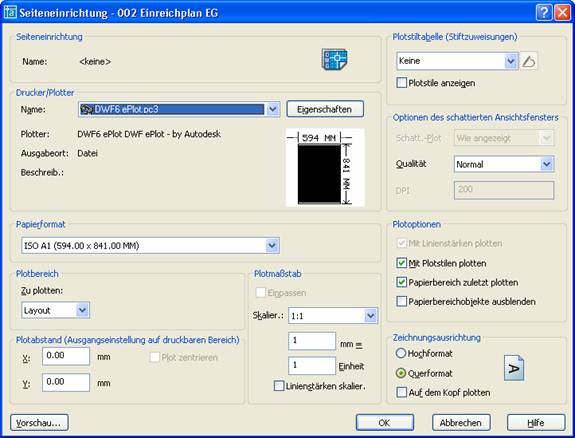
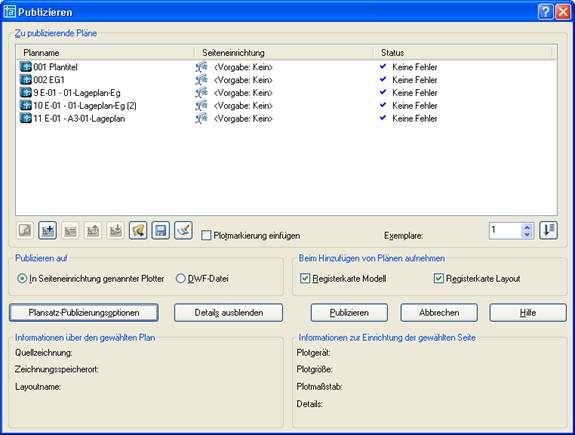
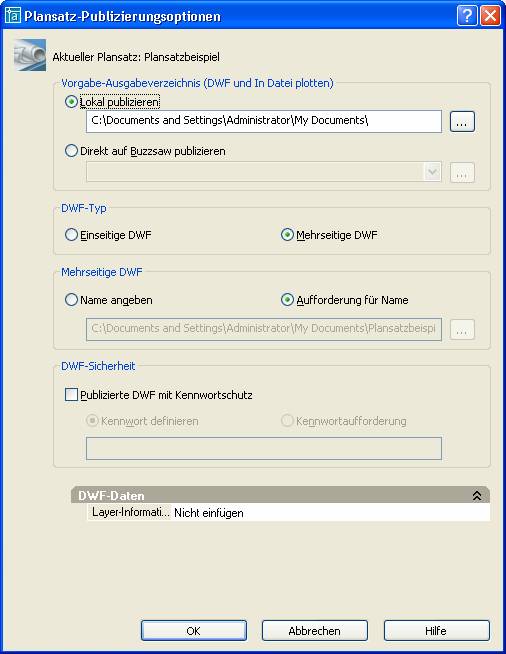
eTransmit mit neuer
Oberfläche
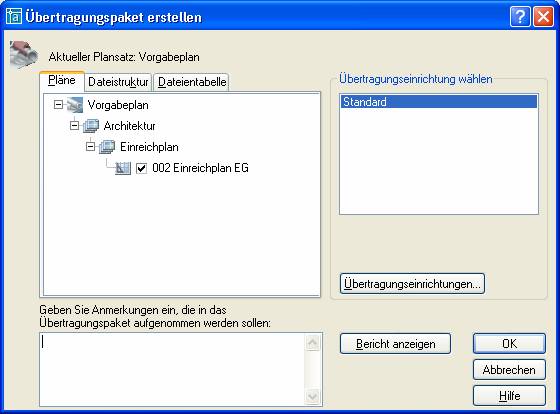
Bericht zeigen